Como conferir uma venda
Para conferir uma venda, siga estas etapas:
- Acesse o menu Relatórios e selecione a opção Vendas.
- Na tela de relatórios, selecione a opção Relatório de vendas analítico.
- Na próxima tela, defina os critérios de filtragem da consulta.
Critérios de filtragem
- Período: Digite as datas de início e fim do período para o qual deseja visualizar as vendas.
- Forma de pagamento: Selecione a forma de pagamento para a qual deseja visualizar as vendas.
- Vendedor: Selecione o vendedor para o qual deseja visualizar as vendas.
- Número da venda: Digite o número da venda que deseja visualizar.
- Cliente: Digite o nome do cliente para o qual deseja visualizar as vendas.
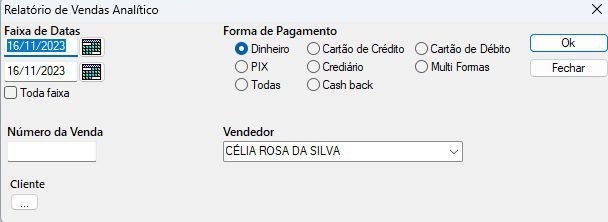
Visualizando as vendas
Após definir os critérios de filtragem, clique no botão Ok. O sistema exibirá um relatório com as vendas que atendem aos critérios especificados.
Exemplo:
Suponha que você queira visualizar todas as vendas do dia 09/10/2023. Para isso, digite as seguintes informações na tela de filtragem:
- Período: 09/10/2023 – 09/10/2023
- Forma de pagamento: Todas
- Vendedor: Todos
Após clicar no botão Ok, o sistema exibirá um relatório com todas as vendas realizadas no dia 09/10/2023.
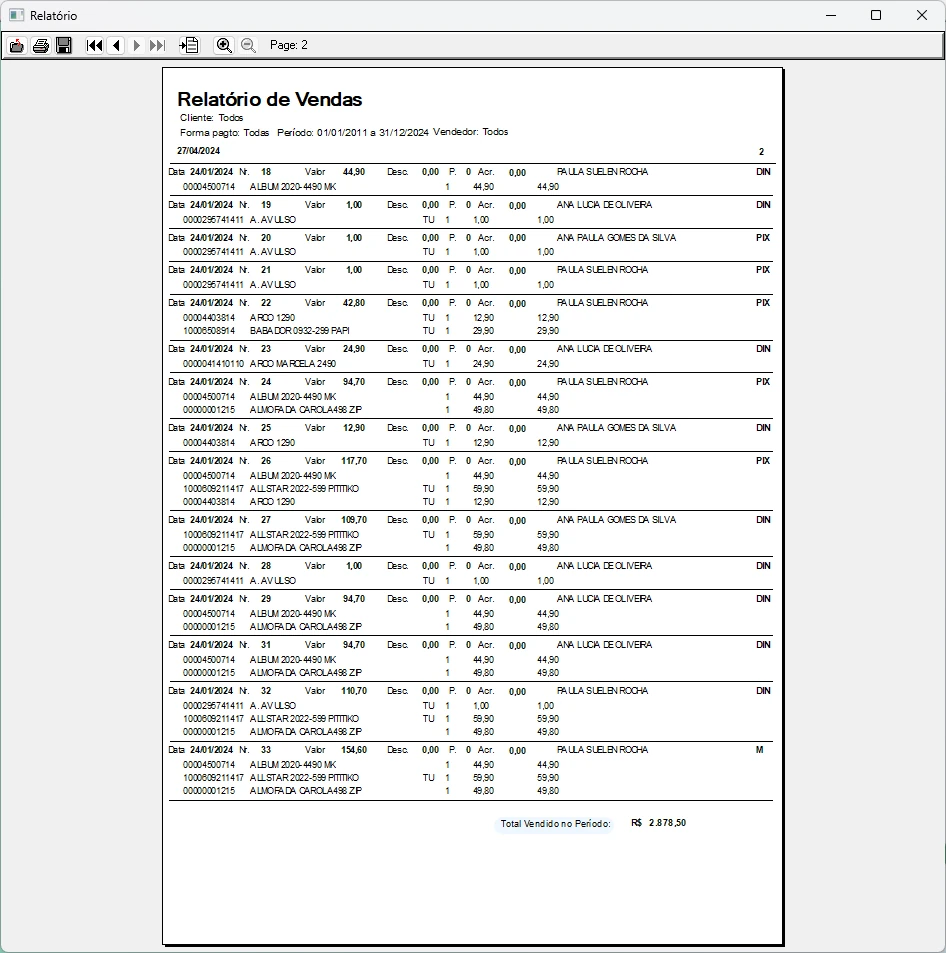
Visualizando uma venda específica
Para visualizar uma venda específica, digite o número da venda na caixa Número da venda. O sistema exibirá um relatório com as informações da venda selecionada.
Visualizando as vendas de um cliente específico
Para visualizar as vendas de um cliente específico, digite o nome do cliente na caixa Cliente. O sistema exibirá um relatório com as vendas realizadas pelo cliente selecionado.
Observações
O relatório de vendas analítico exibe informações sobre todas as vendas realizadas, incluindo:
-
- Data da venda
- Hora da venda
- Cliente
- Vendedor
- Produtos vendidos
- Quantidades vendidas
- Preços
- Formas de pagamento
- Valor total da venda
- O relatório de vendas analítico pode ser exportado para um arquivo PDF ou Excel.
Para imprimir o relatório:
- Clique no ícone da impressora.
Para exportar o relatório:
- Clique no ícone do disquete.
- Selecione o formato desejado.
- Clique em Salvar.
Para navegar pelo relatório:
- Para avançar para a próxima página, clique na seta para direita.
- Para voltar uma página, clique na seta para esquerda.
- Para ir para a última página, clique duas vezes na seta para direita.
- Para ir para a primeira página, clique duas vezes na seta para esquerda.
Para dar zoom
- Para aumentar o zoom clique na lupa com o sinal de +
- Para diminuir o zoom clique na lupa com o sinal de –
Observação:
Em todos os relatórios do sistema, a última página apresenta os totais dos valores.
Veja também
Como abrir o caixa
Como fechar o caixa
Como dar entrada e saída do caixa
Como emitir o relatório de fechamento de caixa
Como fazer uma venda
Como cancelar uma venda
Como fazer uma troca

